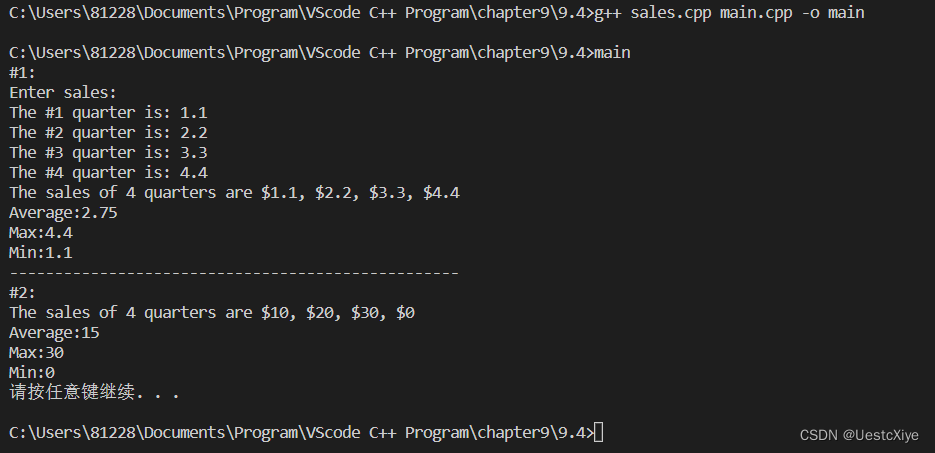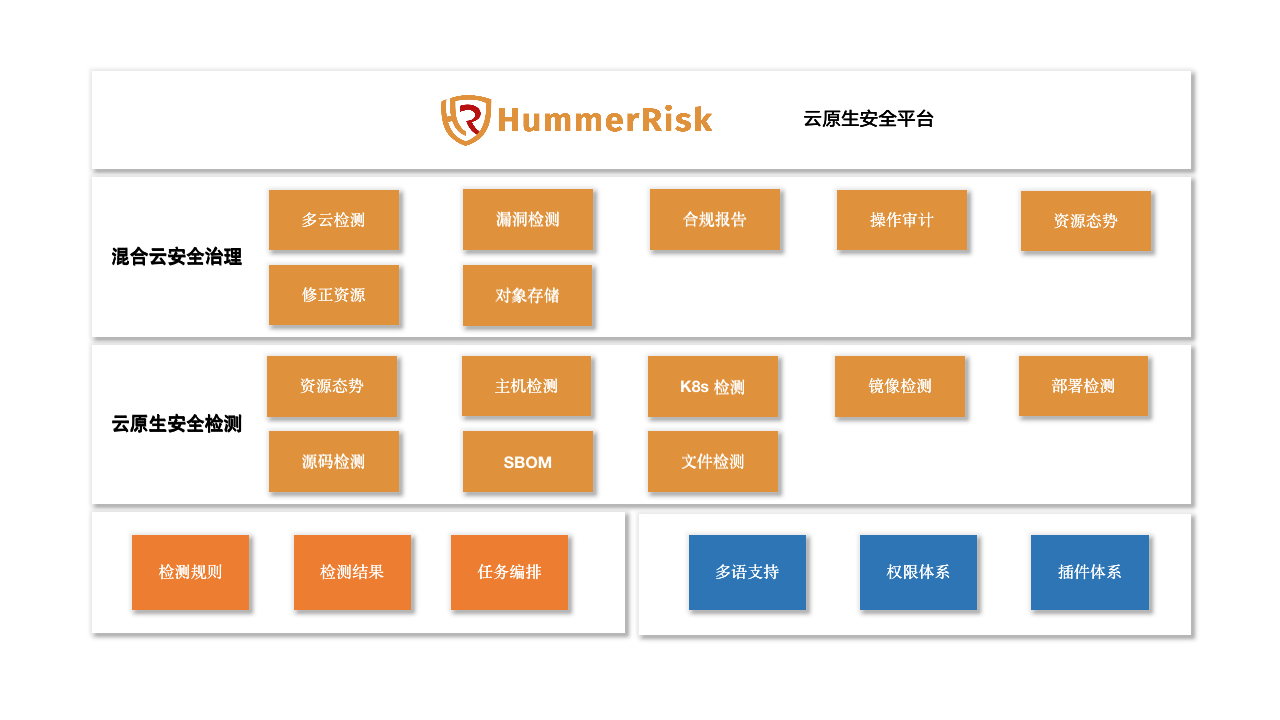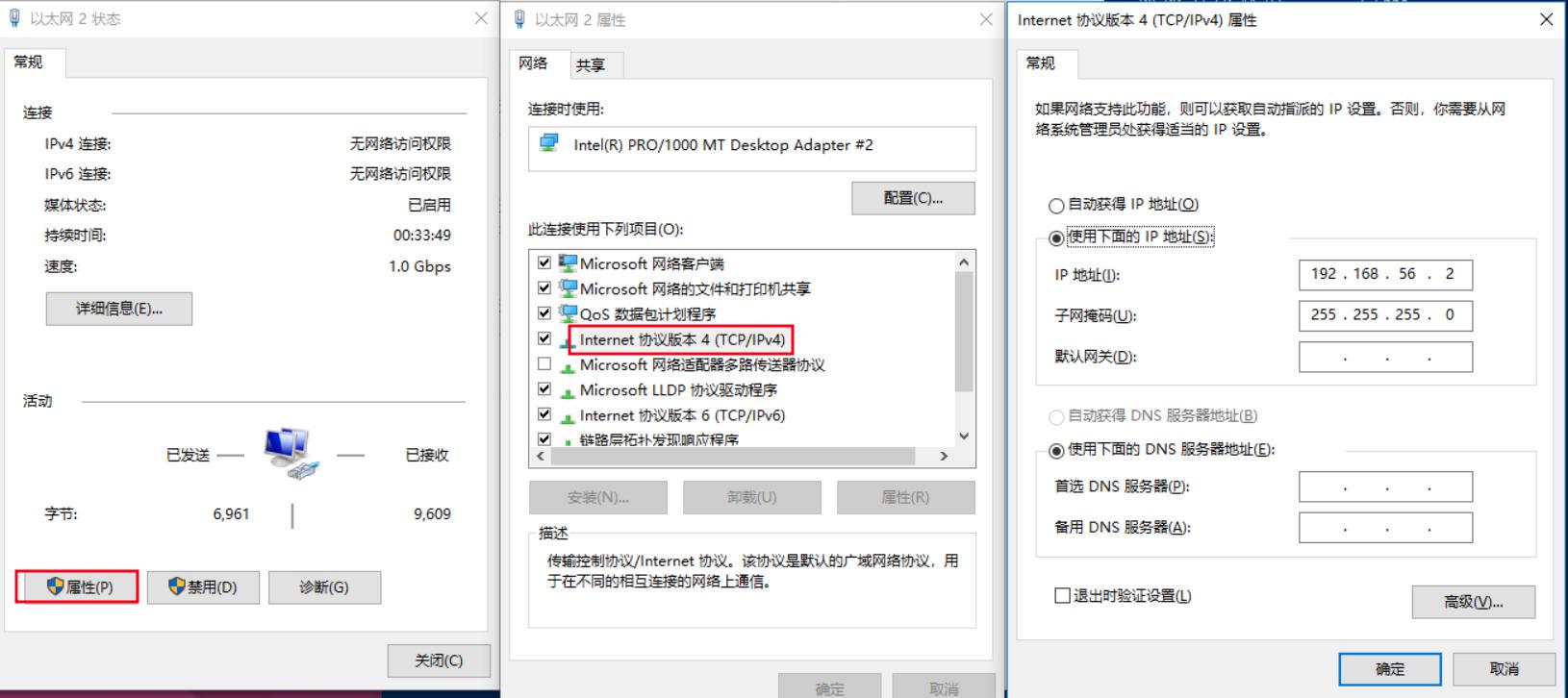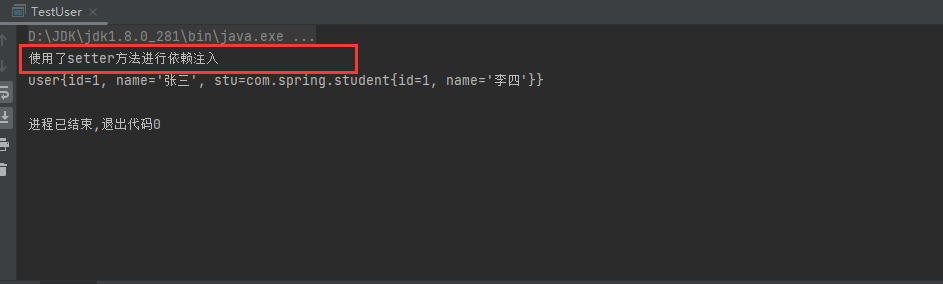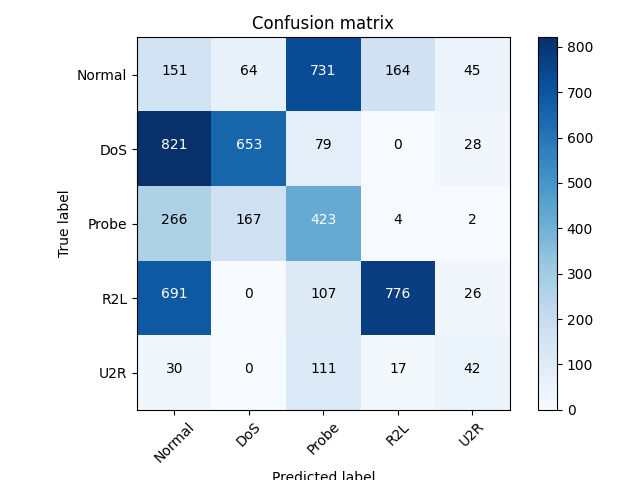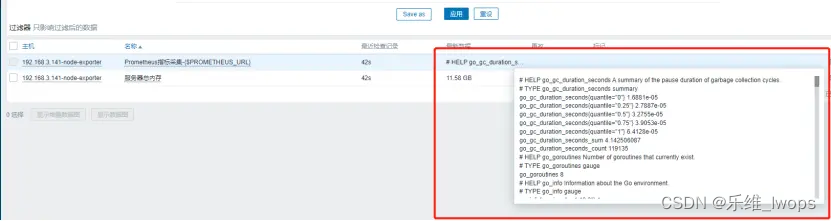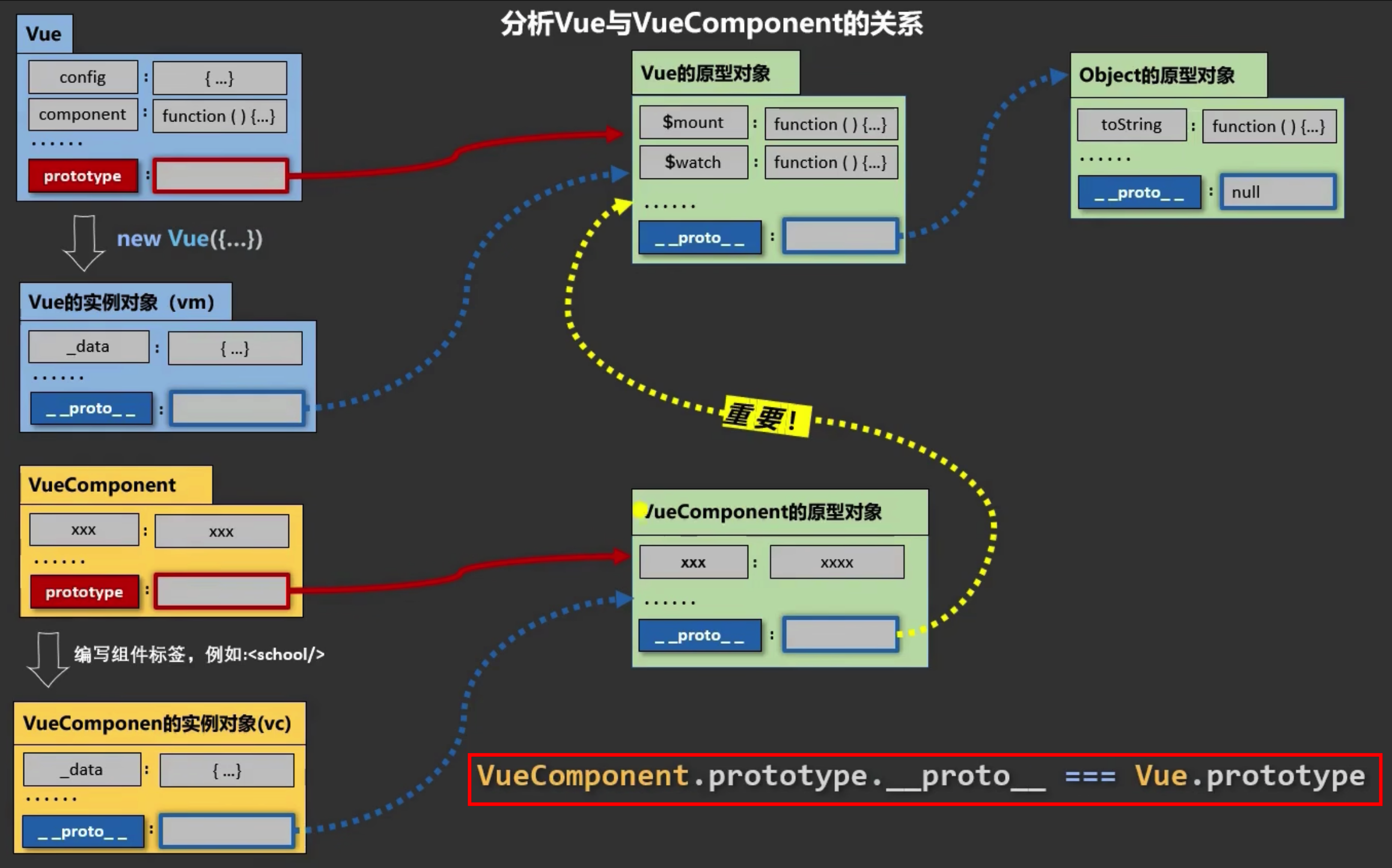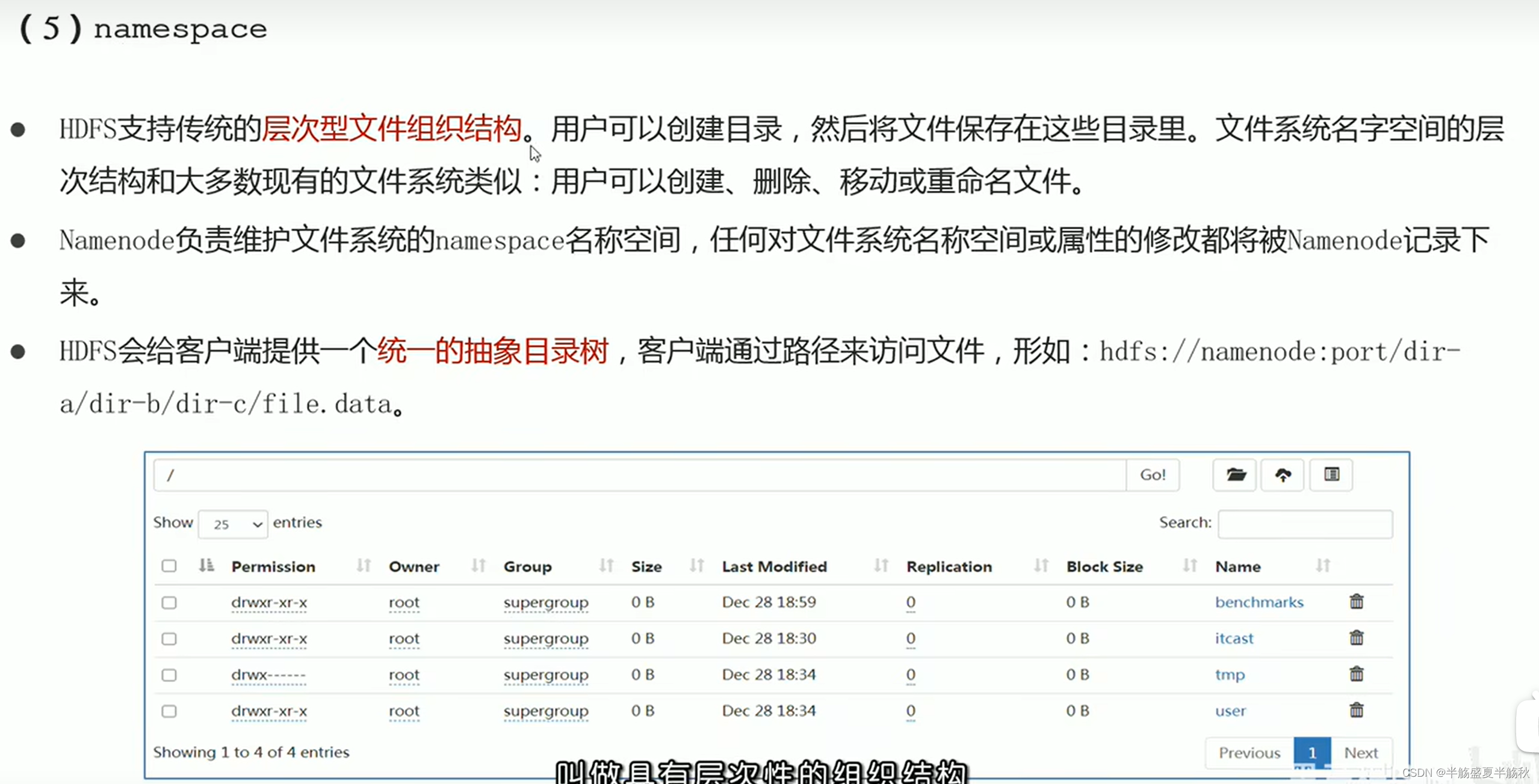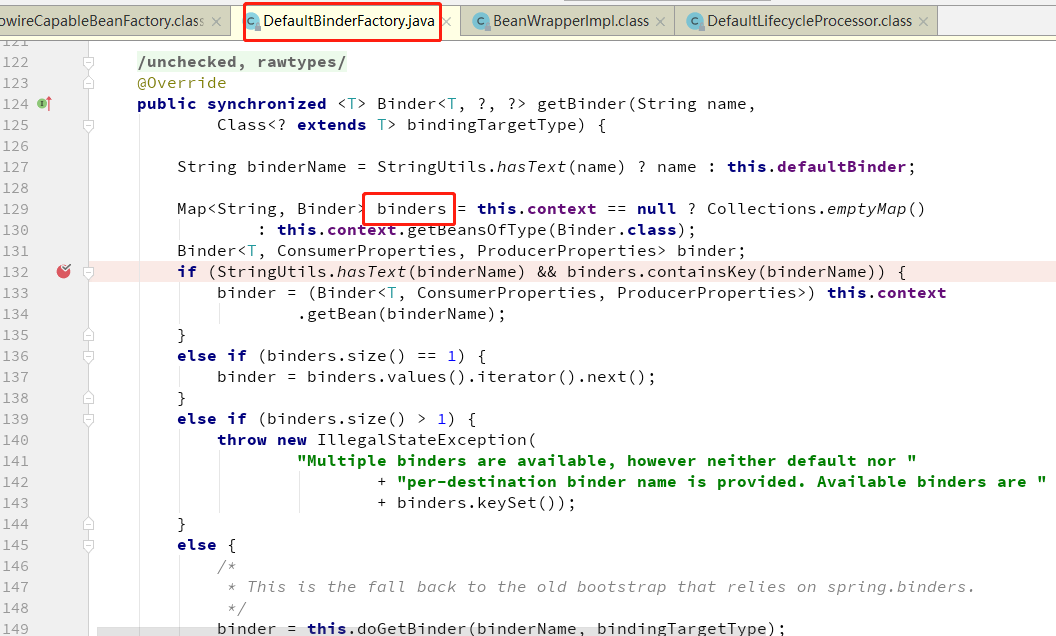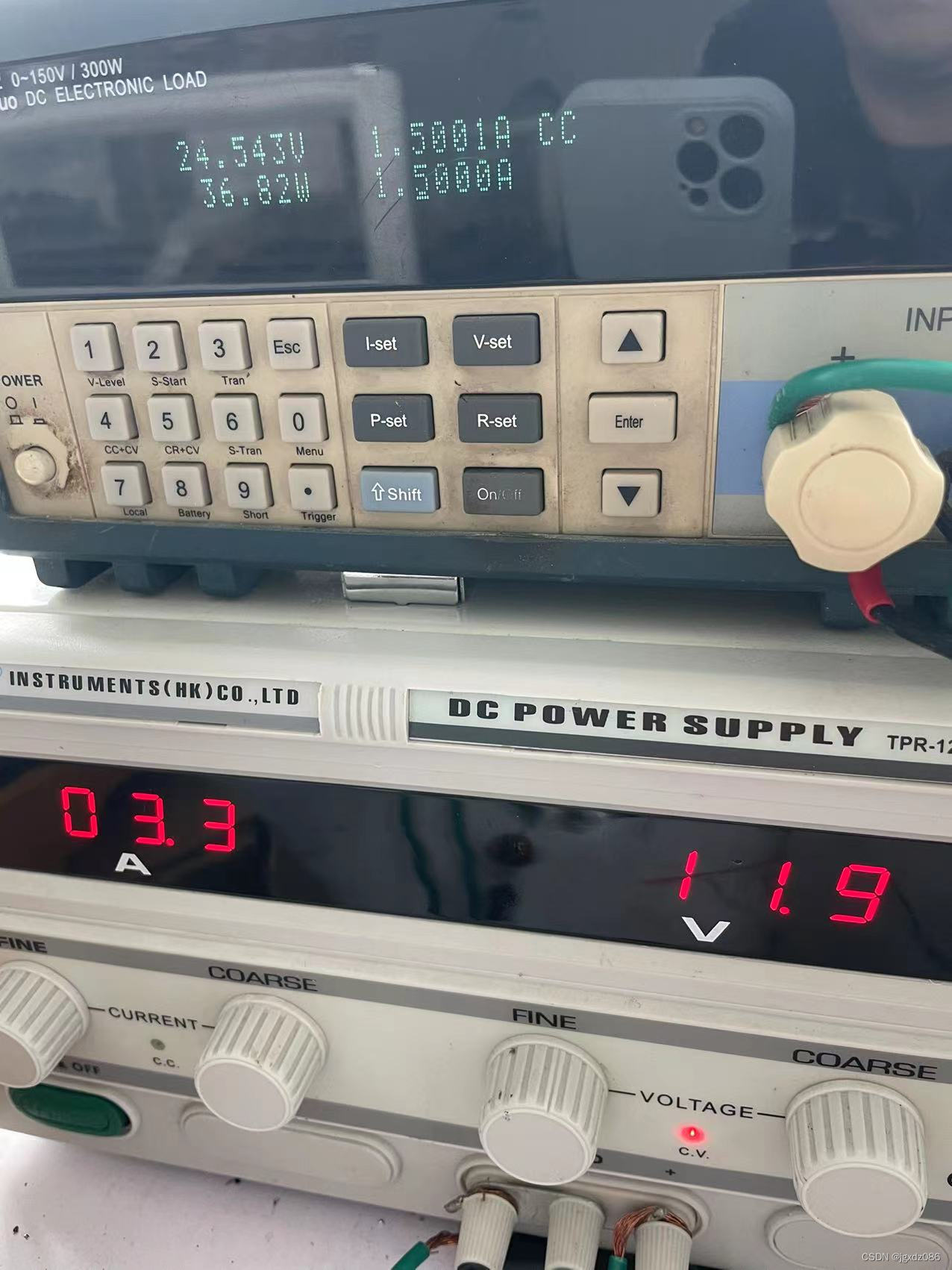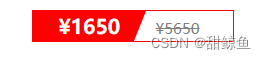之前直接用AllinOne安装了配置了一个pcl但是没有CUDA的支持,跑的速度很慢,现在想要集成到GPU上,需要重新编译一下PCL,之前自己编译一直有问题,而且还自己单独编译了相关的依赖库,结果发现只需要用AllinOne里面的3rdPart就行,终于搞定了,记录一下。
参考Win10+VS2019编译PCL库1.12.0(含gpu)
我改换了很多个cuda和pcl的版本但是最终还是失败了,希望能给大家提供一点思路,如果真的有人能够编译成功,@我一下,我也要向大佬学习。
我现在只能是等待pcl官方的windows下的gpu支持了。
环境
windows11
VS2019
PCL1.12.1
CUDA10.2 cuda很多版本的库存在兼容问题,这边建议不要用太新的版本
cmake 最新版就行
关于PCL1.12.1 AllInOne安装和CUDA安装我就不多说了,可以参考其它文章。
注意
QT必须是QT6,安装好后记得配置环境变量我的是D:\Library\QT\6.4.2\msvc2019_64\bin
打开cmd窗口输入qmake -v验证qt的安装
PCL下载
PCL1.12.1官网下载以下几个内容,编译PCL需要源码
官网比较慢,我放个网盘地址
提取码:qkdi
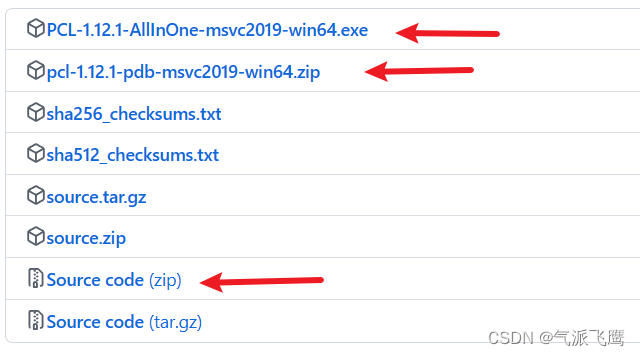
PCL1.12.1AllInOne安装的时候不需要安装PCL库只需要安装3rdPart部分即可,不需要安装PCL部分
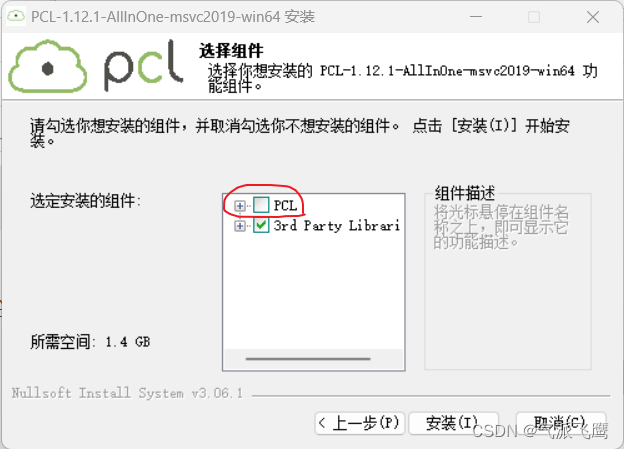
编译PCL
- 打开cmake-gui选择源码地址,我是将源码解压到了D:\Library\PCL1.12.1_src\pcl-1.12.1
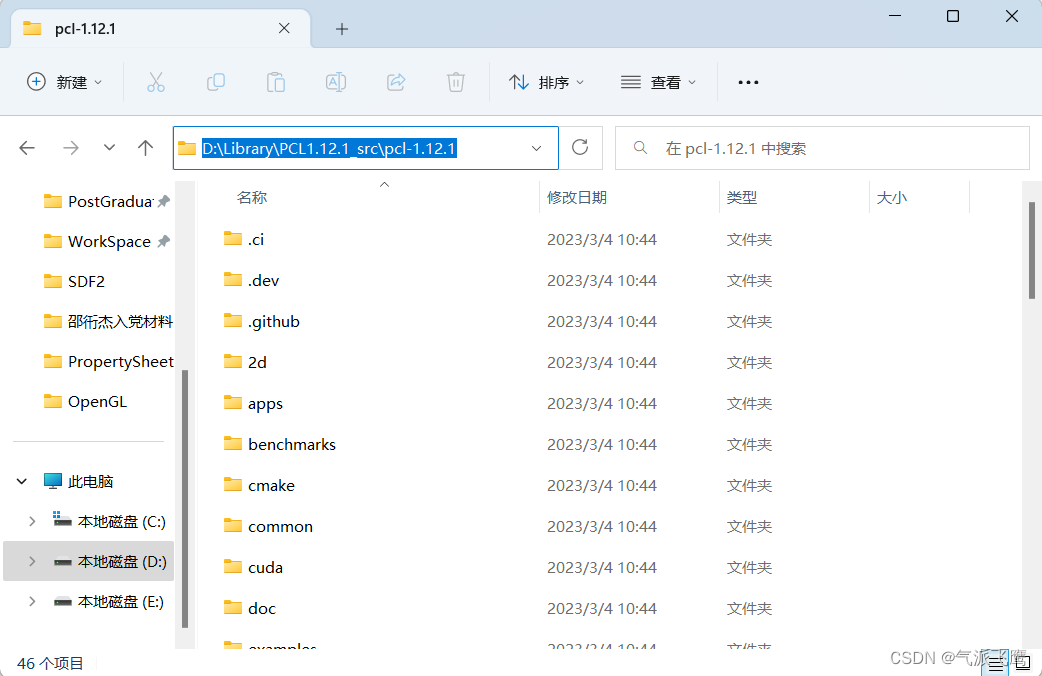
-
输出路径设置为D:\Library\PCL1.12.1_src\pcl-1.12.1_build,然后点击Configure
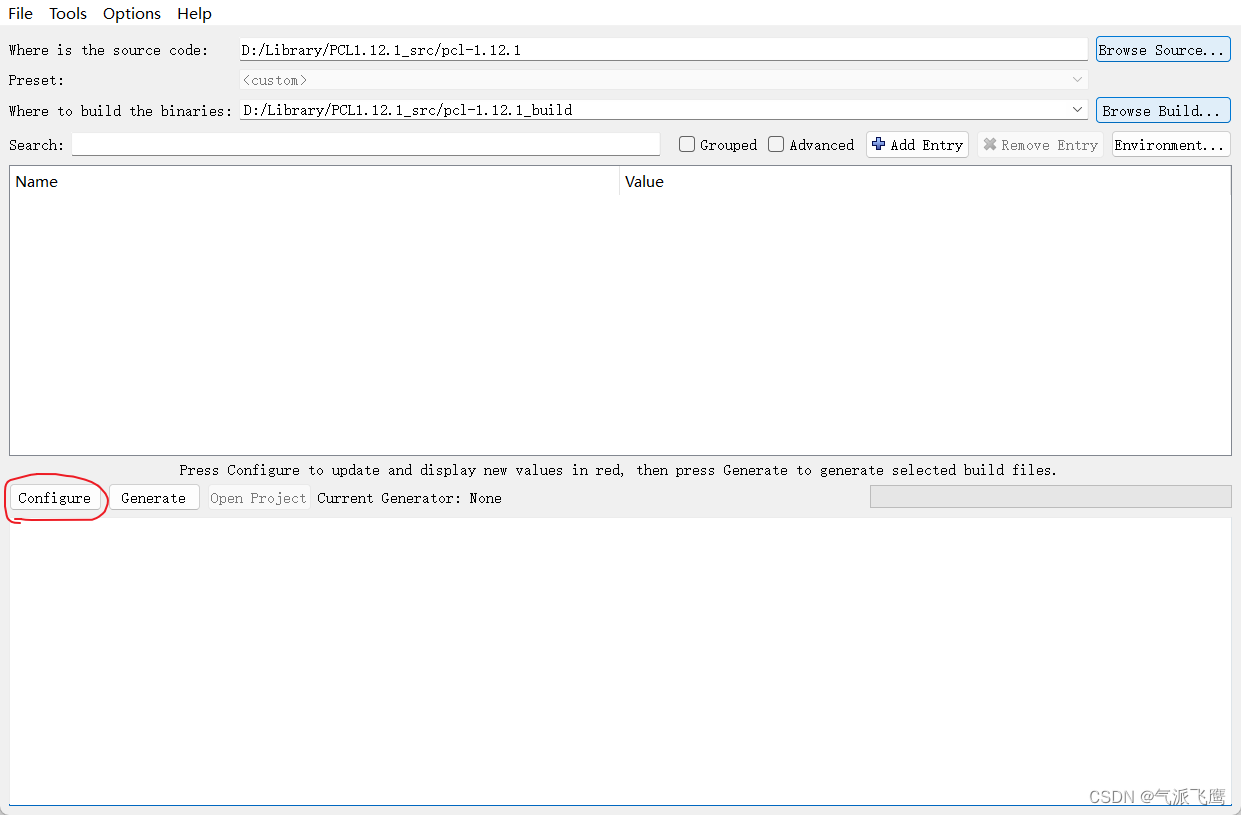
-
生成器用vs2019,平台选的是x64,大家根据自己环境选择即可
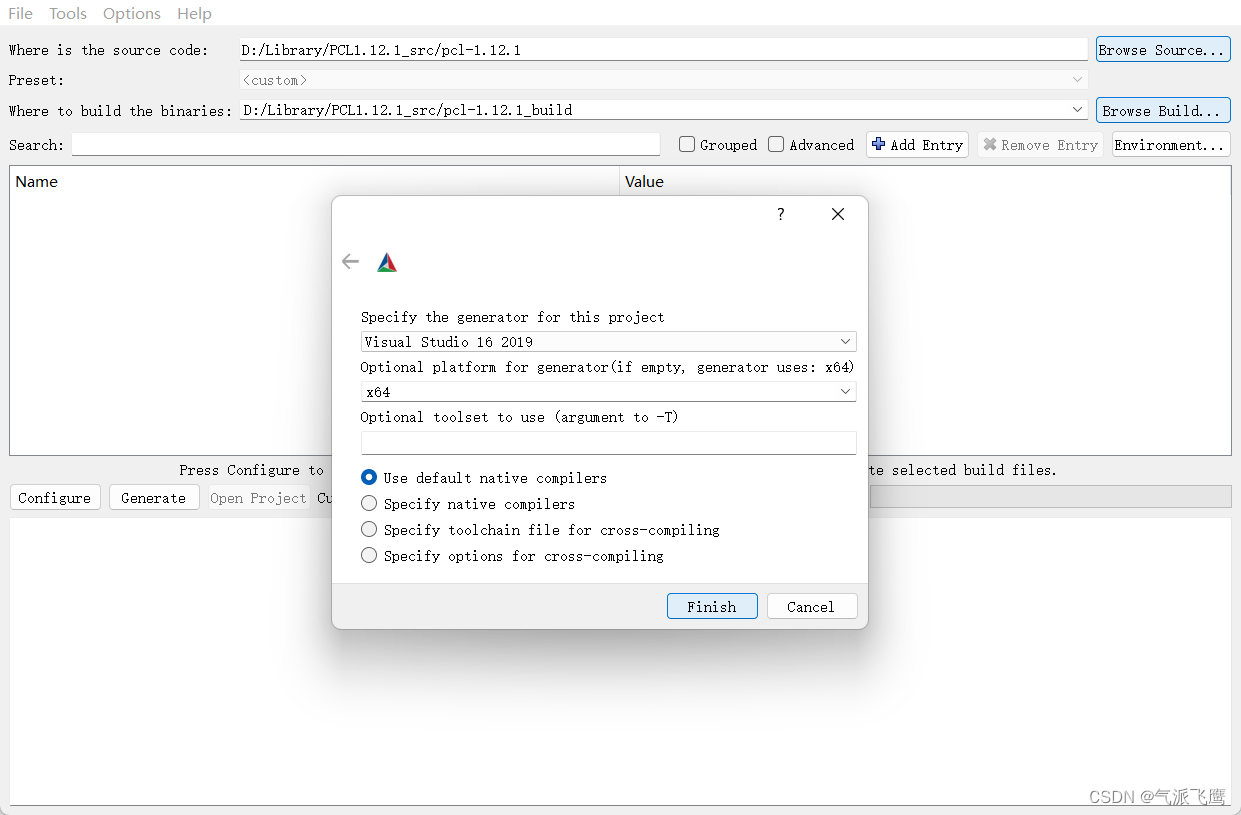
-
确定后点击Finish,然后会报错,找不到Eigen
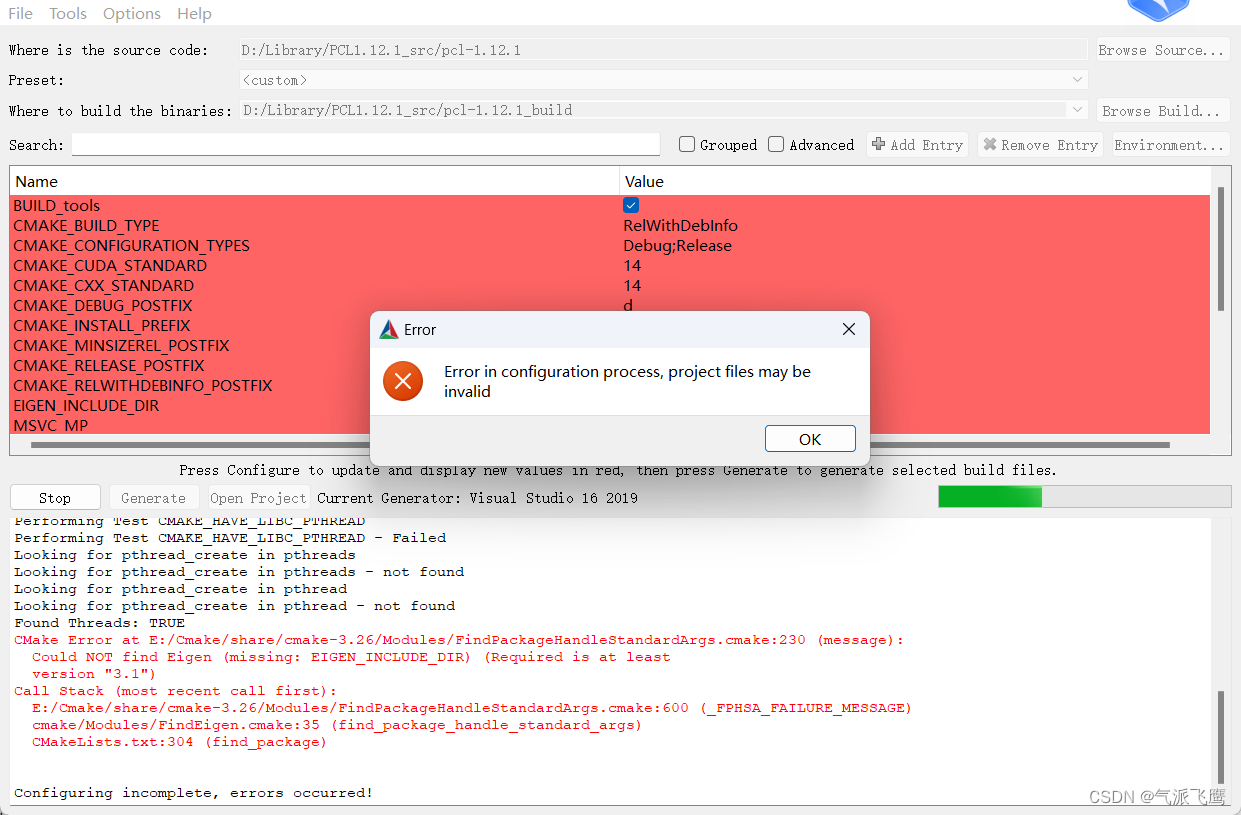
-
我们点击ok之后,修改EIGEN_INCLUDE_DIR为D:/Library/PCL1.12/PCL 1.12.1/3rdParty/Eigen/eigen3(大家改为自己安装的第三方库路径即可)
再次点击Configure -
报错Could NOT find Boost就点击Add Entry添加一个新条目
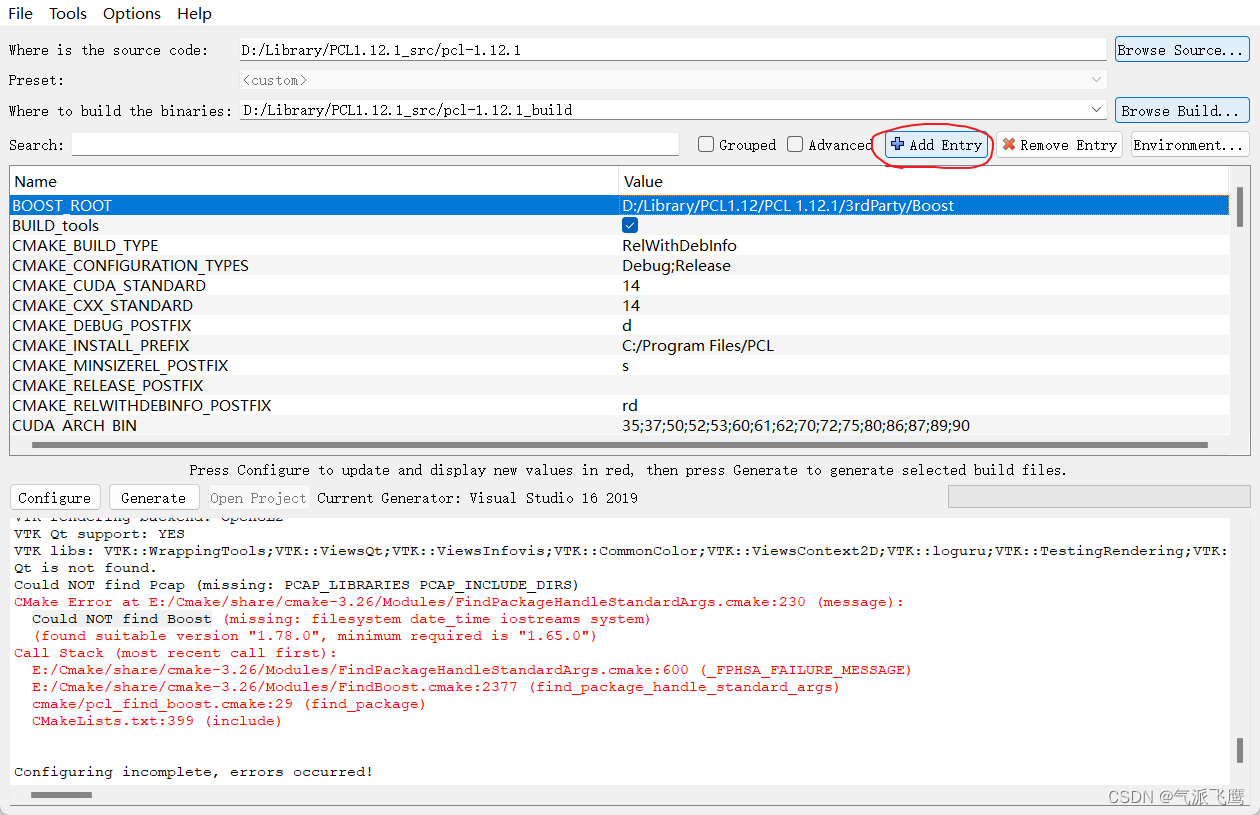
要添加的是文件就选择Type为FILEPATH,是文件夹就选择为PATH
BOOST_ROOT D:/Library/PCL1.12/PCL 1.12.1/3rdParty/Boost -
然后查看相应的值,第三方库中包含的库,但是这边找不到响应值,就手动指定地址,然后根据报错情况添加新条目。
我把用到的条目对应的值记录如下,把缺失的变量补全即可。不必补全所有的变量,缺什么补什么。
EIGEN_ROOT D:/Library/PCL1.12/PCL 1.12.1/3rdParty/Eigen/eigen3
EIGEN_INCLUDE_DIR D:/Library/PCL1.12/PCL 1.12.1/3rdParty/Eigen/eigen3

VTK_DIR D:/Library/PCL1.12/PCL 1.12.1/3rdParty/VTK/lib/cmake/vtk-9.1
QHULL_INCLUDE_DIR D:\Library\PCL1.12\PCL 1.12.1\3rdParty\Qhull\include
QHULL_LIBRARY D:/Library/PCL1.12/PCL 1.12.1/3rdParty/Qhull/lib/qhullstatic.lib
QHULL_LIBRARY_DEBUG D:/Library/PCL1.12/PCL 1.12.1/3rdParty/Qhull/lib/qhullstatic_d.lib
flann_DIR (可缺省)D:/Library/PCL1.12/PCL 1.12.1/3rdParty/FLANN/include/flann
出现无法链接到目标的错误,首先确保已经安装目标,然后在cmake文件中修改对应路径为lib文件的绝对路径
比如报错找不到GLEW::GLEW
就在对应报错文件的行中将GLEW::GLEW替换成"D:/Library/glew-2.1.0-win32/glew-2.1.0/lib/Release/x64/glew32.lib"
8. 记得要把WITH_CUDA和WITH_OPENNI2勾选上,CMAKE_INSTALL_PREFIX就是最后生成的的PCL库的位置,这里我忘记修改了,建议修改一下,如果没修改的话默认安装位置C:\Program Files (x86)\PCL
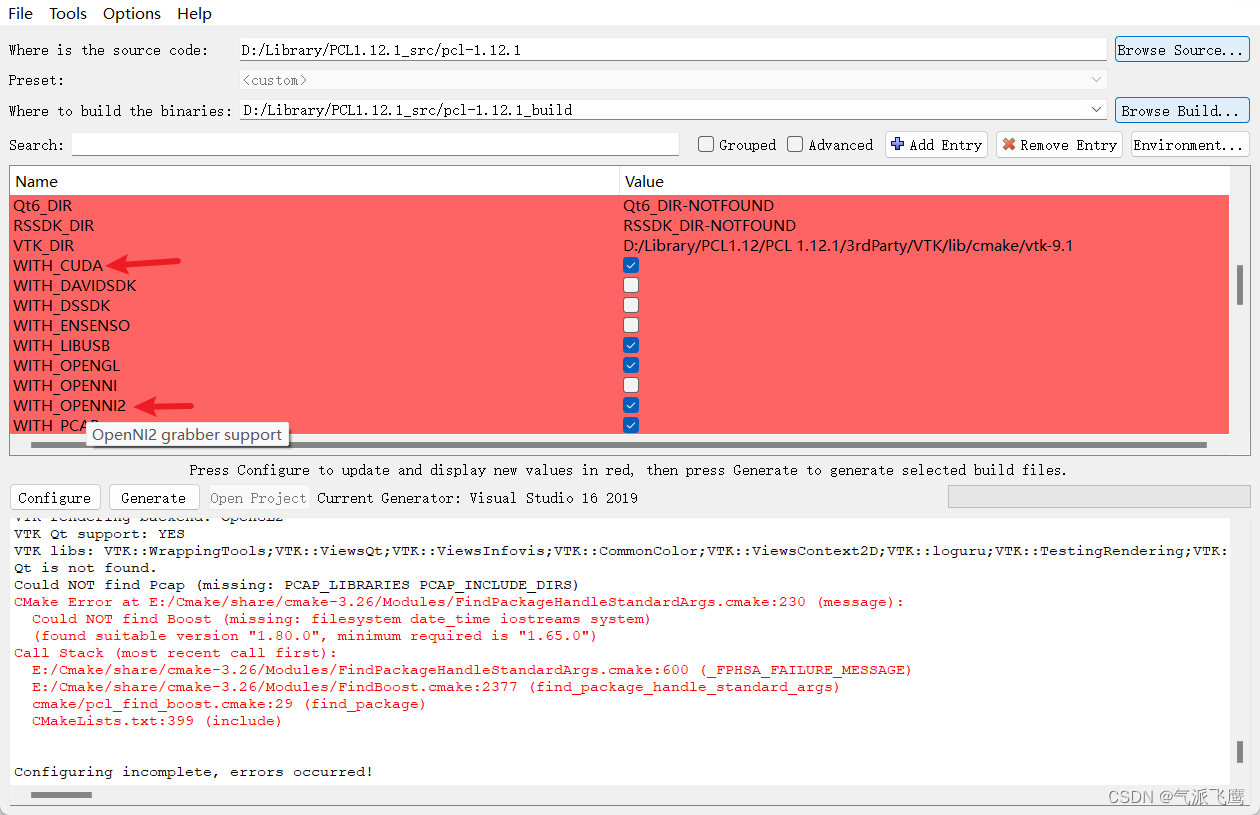
- 最后提示configuring done就是完成了
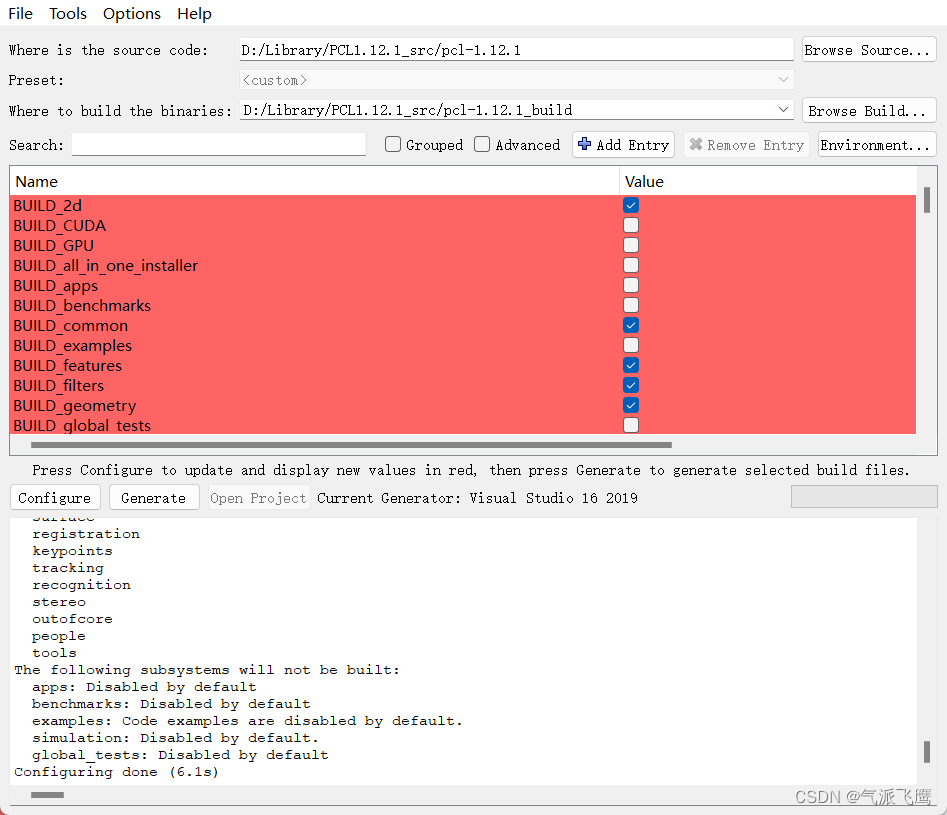
10. 勾选想要的build,点击generate,gpu_kinfu的这两个不要选,不然编译不出来,这是连接kinect的东西,但是版本太老了,现在都用不到,而且也编译不出来

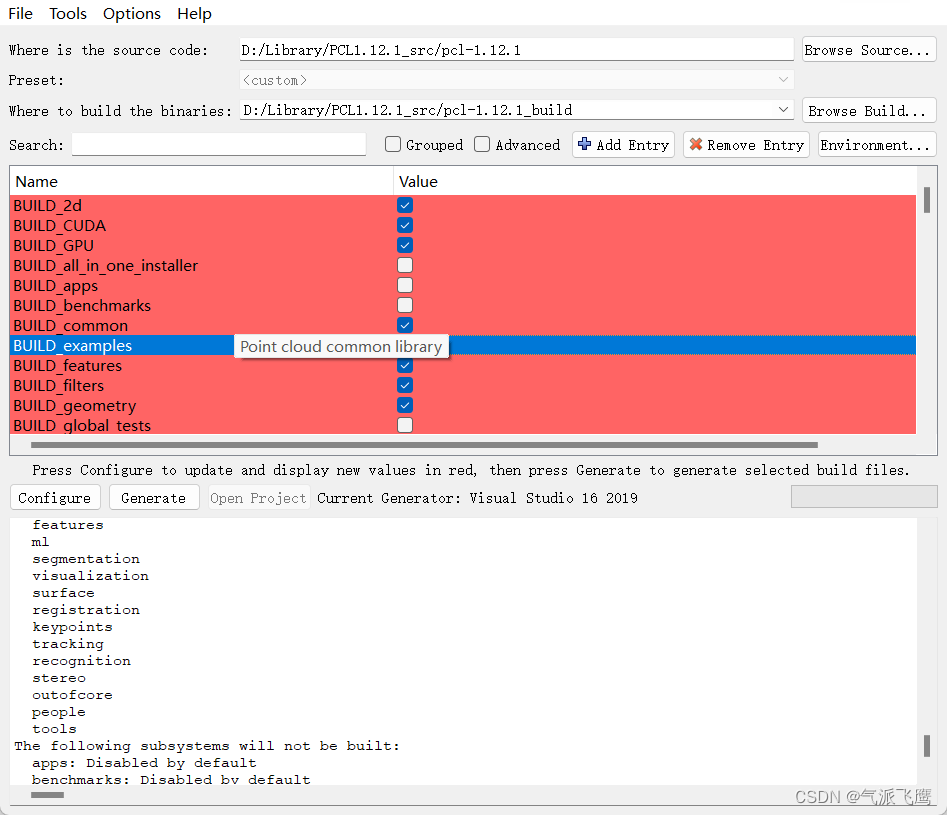
- 显示Generating done 说明生成成功
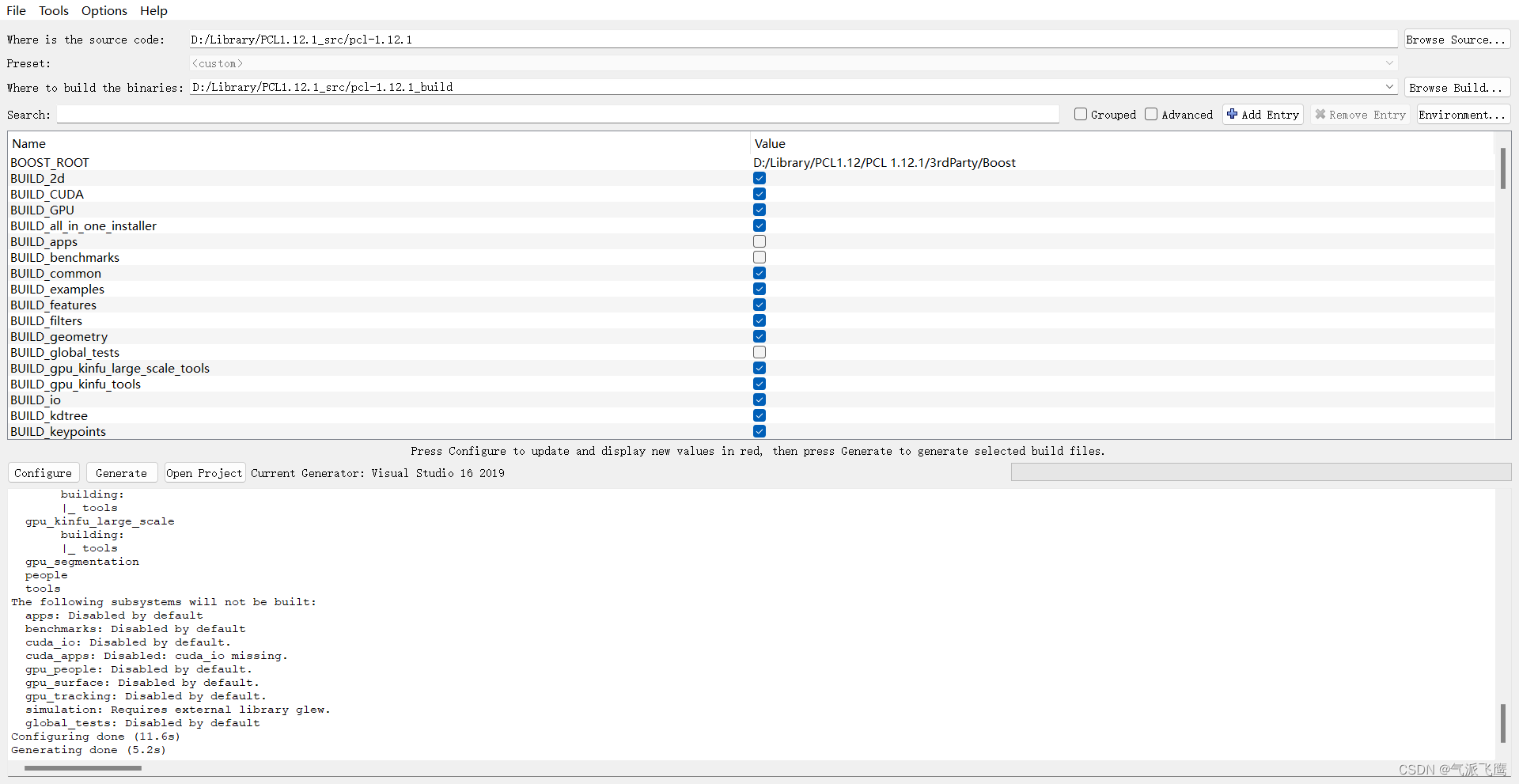
- 此时在输出目录D:/Library/PCL1.12.1_src/pcl-1.12.1_build下会出现PCL.sln工程文件。使用VS打开它或者也可以点击cmake-gui里面的open project,右键ALL_BUILD生成,然后INSTALL。

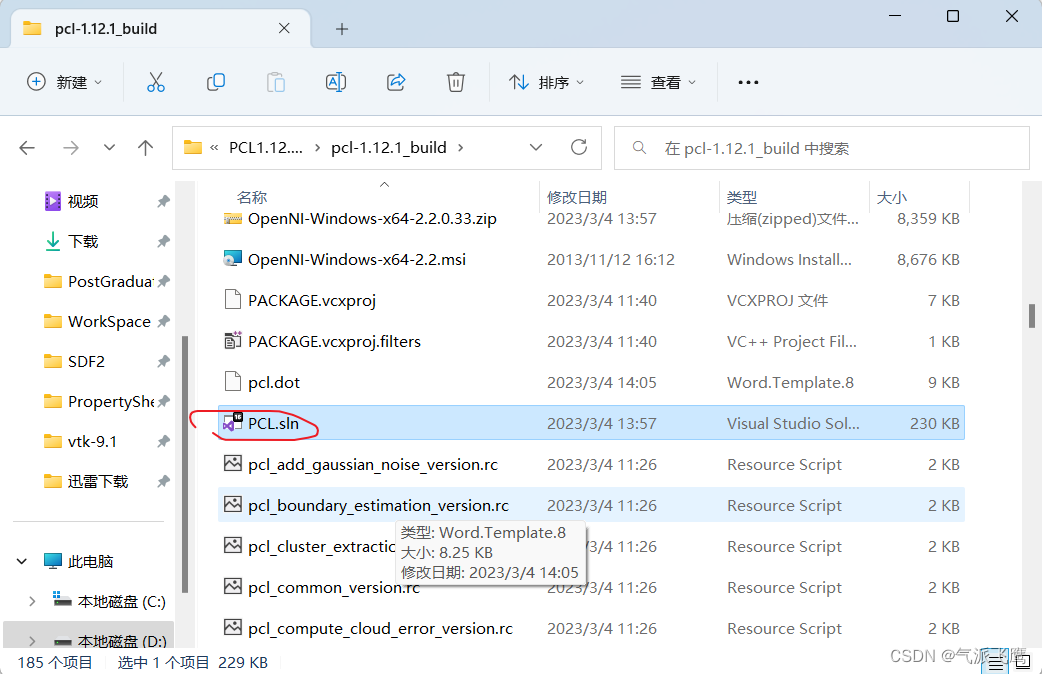
- VS生成,首先你要在什么环境下使用pcl就在什么环境下编译,我这里使用的是Debug X64环境
然后右键点击ALL_BUILD然后点击生成(可能要10分钟),ALL_BUILD生成结束后再右键点击INSTALL点击生成
生成INSTALL的时候需要管理员权限,建议用管理员权限启动VS2019
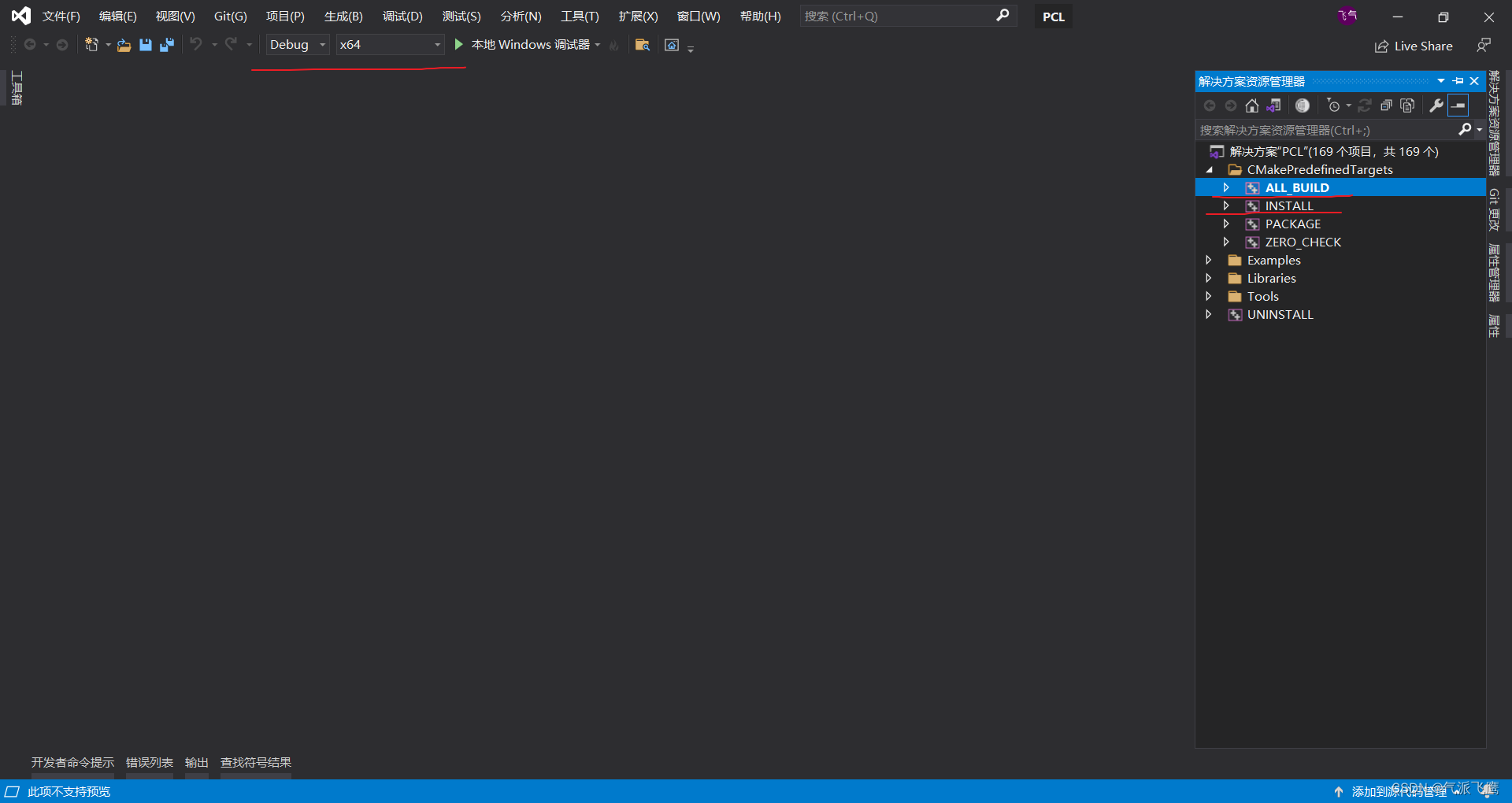
- 最后再提醒一下,CMAKE_INSTALL_PREFIX如果没修改的话默认安装位置C:\Program Files (x86)\PCL
- 到这里就算结束了,赶紧配置一下PCL的环境运行代码试试看吧
VS中报错
这个只能一个一个对应处理,
比如 这个报错,没有找到文件,我们查看报错的项目是哪一个

然后搜索对应的项目,对于这个报错只需要配置属性中的包含目录,添加Boost的包含目录即可,因为我这有配置好的属性表,所以只需要在对应项目中添加属性表即可

这边可能出现很多重复的错误,改掉一部分,其他错误也会消失。(不过这个过程真的很漫长)
还有一个常见错误“cub有歧义”参考博客
在项目中查找内容,选择这个就可以搜索当前项目中的文本
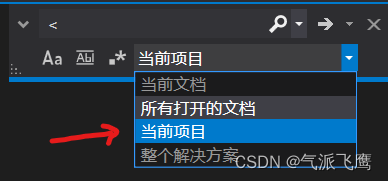
最后我这边还是有几个项目失败。
关于QT6的报错
意思是缺少Qt6的opengl组件,
可能是因为前面选中了QT6,如果不选择使用Qt的话应该是不会报这个错,需要的话就配置一下Qt6的环境,添加环境变量后重启即可,或者是重新编译把QT相关的选项取勾。我是配置了qt的环境
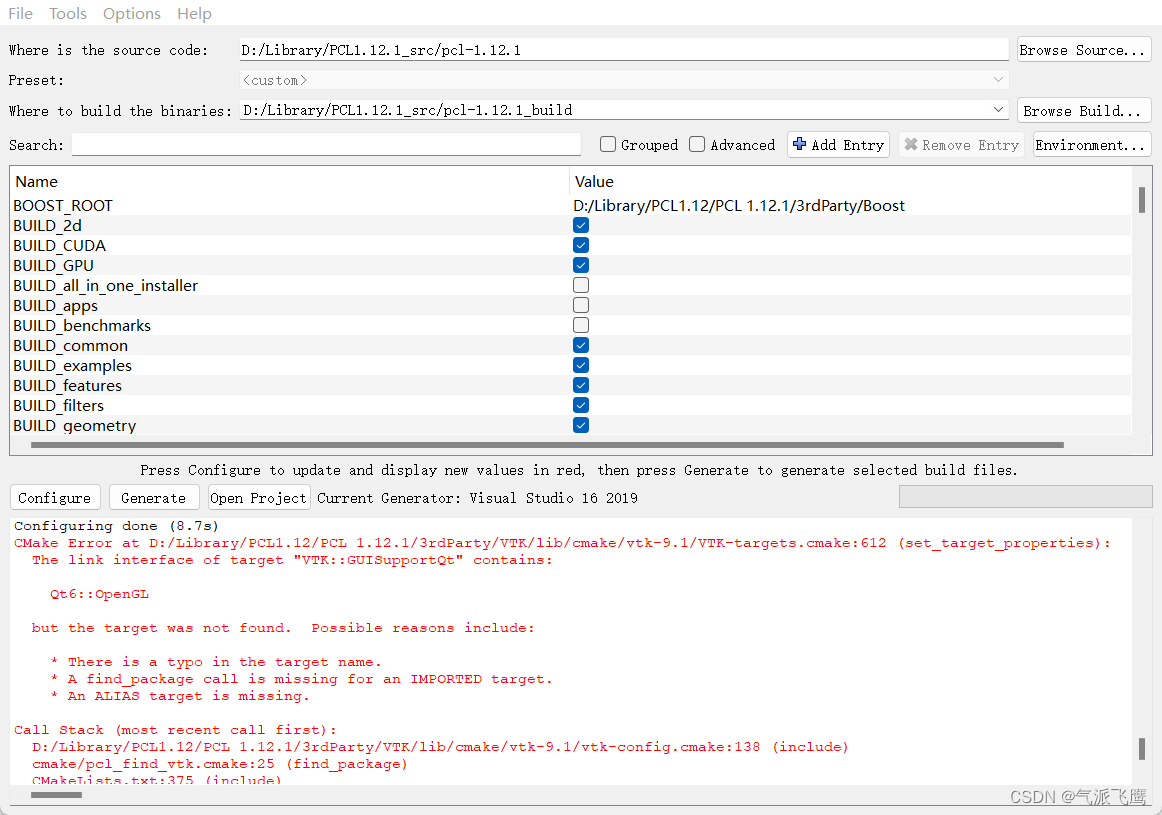
另一种方法
- 在Windows下安装vcpkg
链接:https://pan.baidu.com/s/16eNfeYtJIKPawVThzPds7A?pwd=dj40
提取码:dj40
–来自百度网盘超级会员V4的分享 - 进入vcpkg的解压目录,双击bootstrap-vcpkg.bat文件,生成vcpkg.exe
- 设置环境变量,将vcpkg.exe的路径添加到环境变量
- 将vcpkg与VS结合
运行windows powershell,执行命令vcpkg integrate install - 安装支持cuda的pcl
vcpkg install pcl[cuda]:x64-windows
过程有点长

- 很不幸在VS中新建工程引用gpu相关头文件,还是没有
总结
最终我在官网的gpu集成文档中发现,pcl官方并不支持windows下的gpu集成编译
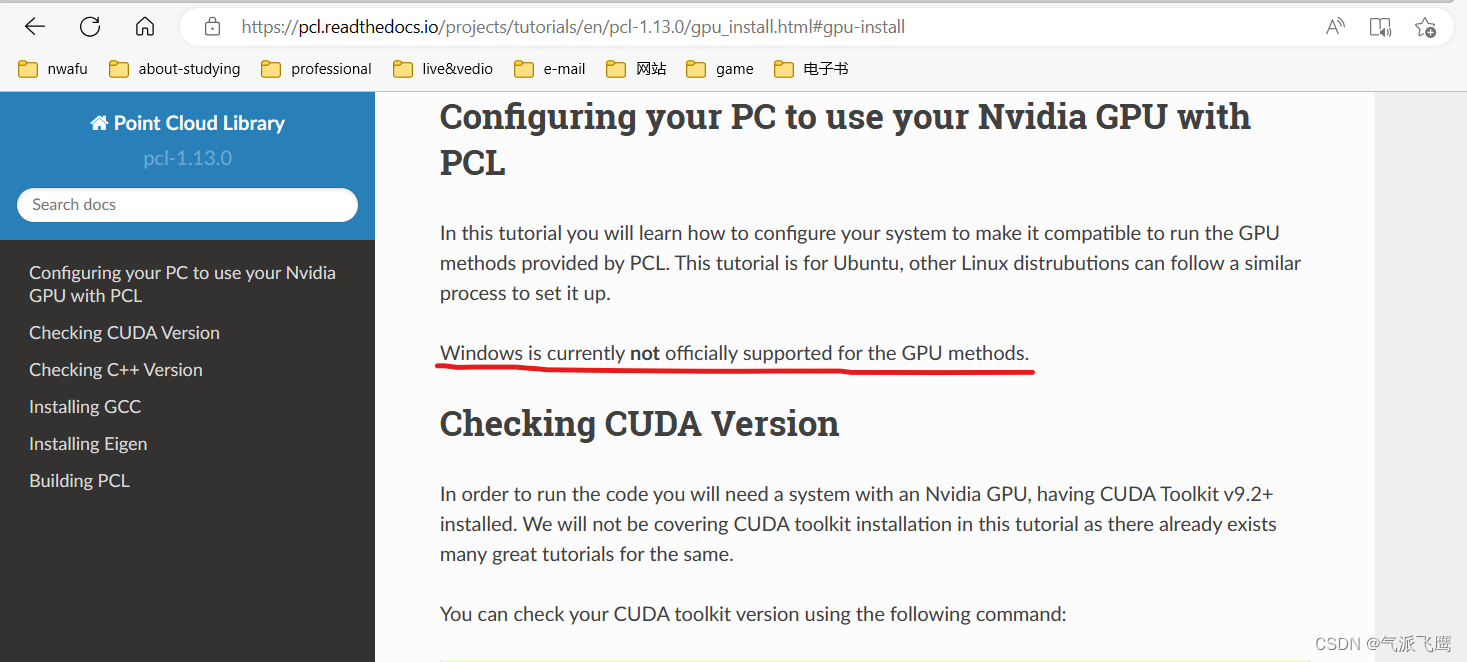
这就意味着你想在windows下编译pcl的gpu版本可能需要去修改pcl的源码,这需要很强的技术能力,我还是放弃了自己编译的想法,不过在linux系统下编译含gpu的pcl是可行的,有兴趣可以转移到linux平台。
据我搜集的资料来看,pcl1.8版本是有人在Windows下编译成功的,但是现在恐怕很多项目都不用这个版本的 pcl了。